Działy - zarządzanie wieloma działami z jednego konta
Ostatnia aktualizacja: 2023-03-10
Liczba odwiedzin posta: 5355
Działy umożliwiają Ci w łatwy sposób przeniesienie struktury Twojej firmy do Sugestera. Dzięki podziałowi na departamenty jesteś pewny, że każda komórka organizacyjna w Twojej firmie ma dostęp tylko do tych informacji, które są jej potrzebne.
Departamenty w Sugesterze nie mogą być dzielone na mniejsze, ale jeśli jest Ci potrzebny bardziej szczegółowy podział strukturalny, możesz stworzyć dla każdego pracownika w dziale osobną rolę, nadając jej określone uprawnienia, w zależności od stanowiska, jakie obejmuje. Więcej na temat ról znajdziesz w naszym artykule Uprawnienia (role) użytkowników.
W tym artykule znajdziesz:
- jak dodać nowy dział
- kto ma dostęp do danych w dziale
- jak podpiąć skrzynkę mailową do działu
- jak podpiąć bazę klientów do działu
- jak sortować informacje za pomocą działów
Dodawanie działu
Możesz stworzyć tyle działów, ile jest Ci potrzebnych, by zachować podział strukturalny w Twojej firmie. Jeśli masz w swojej firmie np księgową, osobę od marketingu i kilku handlowców, dla każdej z tych komórek możesz stworzyć dział. Dzięki temu handlowcy nie będą widzieć spraw dotyczących finansów firmy, a marketing nie będzie miał wglądu do leadów działu sprzedaży.
Dodawanie i konfigurowanie nowych działów jest bardzo proste. Aby stworzyć nowy dział, wejdź w Ustawienia > Działy i kliknij w przycisk Dodaj.


Zobaczysz okno do dodania departamentu. W tym miejscu możesz nadać działowi nazwę i krótki opis, określić którzy użytkownicy mają do niego dostęp oraz maile, z których skrzynek będą widoczne w widoku danego działu. Przykładowo możesz stworzyć dział Helpdesk, do którego dostęp będą miały Ala i Kasia, a trafiać do nich będą maile wysyłane na adres helpdesk@twojafirma.pl.
Po uzupełnieniu wszystkich pól kliknij Zapisz.

Nadawanie dostępu do działu użytkownikom
Pamiętaj, że działy są bardzo restrykcyjne i jeśli jakiś pracownik nie będzie miał dostępu do działu, to nie zobaczy nic co do tego działu jest przypisane, nawet jeżeli np. mail czy klient został przydzielony do tego pracownika. Dlatego upewnij się, że Twoi pracownicy mają dostępy do odpowiednich dla nich departamentów.
Jeśli chcesz nadać dostęp swojemu pracownikowi do działu, możesz to zrobić w 2 miejscach:
- z poziomu konfiguracji działu - wystarczy wejść w Ustawienia > Działy, następnie wybrać dział i zaznaczyć checkboxy przy userach, którzy mają widzieć dane w tym dziale
- z poziomu profilu użytkownika - należy wejść w Ustawienia > Użytkownicy, wybrać użytkownika i zaznaczyć w jego profilu działy, do których ma mieć wgląd. Z tej pozycji możesz nadać pracownikowi dostęp do kilku działów jednocześnie.
UWAGA! Jeżeli Twój pracownik ma widzieć nie tylko dane, które się znajdują w jego dziale, ale też wszystkie maile i klientów nieprzypisanych do żadnego działu, pamiętaj, żeby w edycji profilu takiego pracownika zaznaczyć także checkbox bez przypisanego działu.
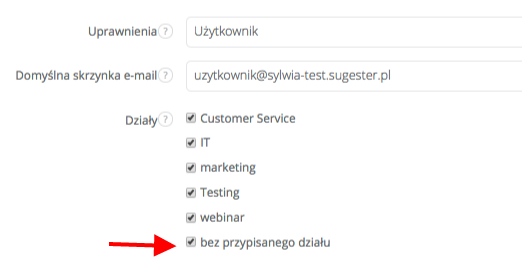
Jak przypisać skrzynkę mailową do działu
Skrzynkę mailową możesz przypisać do działu, jeżeli obsługuję ją kilka osób i nikt poza nimi nie powinien mieć dostępu do tych wiadomości.
Aby przypisać skrzynkę mailową do działu, wystarczy wejść w Ustawienia > Konfiguracja poczty > Skrzynki email > Więcej opcji i w polu Dział wybrać nazwę departamentu. Na koniec kliknij Zapisz.
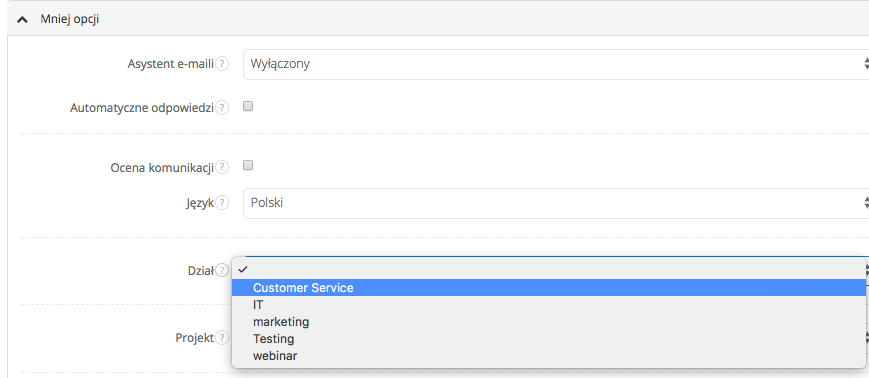
Skrzynkę mailową możesz też podpiąć do działu, jeżeli 1 pracownik obsługuje więcej niż 1 skrzynkę. Łatwiej mu będzie przeglądać wiadomości, jeśli będą posortowane wg działów.
Wystarczy, że w inboxie pod przyciskiem Wyślij email rozwinie listę - wszystkie działy-. Dzięki tej liście może się przełączać między departamentami i sprawdzać na bieżąco korespondencję. O przypisaniu maila do danego działu mówi szara etykieta przy wiadomości z nazwą działu.

Jak przypisać listę klientów do działu
Podział bazy klientów na działy sprawdzi się, jeśli masz kilka zespołów sprzedażowych i nie chcesz, by jeden zespół widział klientów i kontakty innego. Wiadomo przecież że w sprzedaży każdy pracuje na swoje wyniki.1. Jeśli dopiero tworzysz swoją bazę klientów i nie masz ich za dużo, możesz ręcznie przypisać rekordy do danego działu. Wystarczy:
- wejść w zakładkę Klienci,
- wyszukać rekordy, które chcesz przenieść do danego departamentu,
- zaznaczyć checkbox w górnym lewym rogu nad listą
- z belki jaka pojawi się nad listą wybrać dział, do którego chcesz przypisać grupę klientów
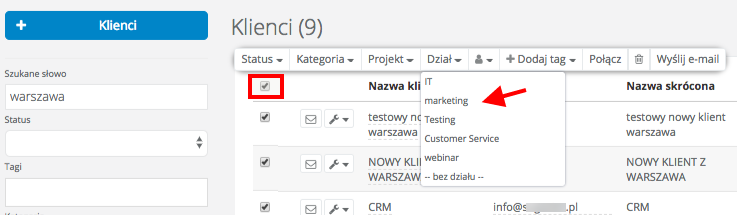
2. Jeżeli lista klientów, którym chcesz przypisać dany dział jest bardzo długa, wykorzystaj do tego funkcje eksportu i importu w Sugesterze:
- za pomocą wyszukiwania prostego/zaawansowanego w klientach znajdź tych, którym chcesz przypisać dział
- kliknij ikonkę koła zębatego i wybierz Eksportuj listę. Rozpoczniesz eksport danych do xls
- w wyeksportowanym pliku dodaj kolumnę Dział i uzupełnij ją nazwą departamentu
- wejdź w Sugesterze w Ustawienia > Importy/Eksporty > Nowy import > Importuj klientów
- w polu Strategia duplikatów wybierz Aktualizuj istniejący,
- w polu Domyślny dział wybierz departament, do którego importujesz dane
- na koniec dodaj plik i postępuj zgodnie ze wskazówkami z artykułu Import bazy klientów do Sugestera
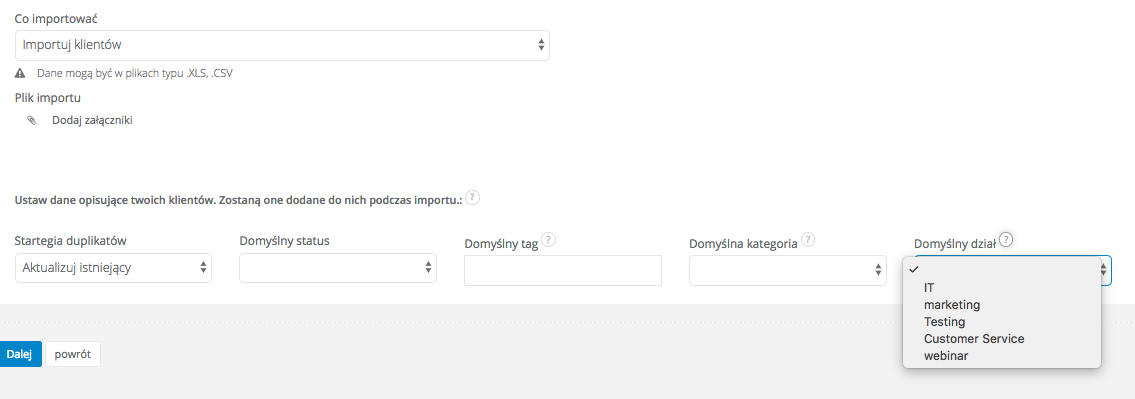
3. Jeśli chcesz dodać do systemu nową listę klientów z przypisanym działem, wystarczy:
- wejść w Ustawienia > Importy/Eksporty > Nowy import > Importuj klientów
- w polu Strategia duplikatów zaznaczyć Twórz nowy
- w polu Domyślny dział wybrać odpowiedni departament
- dodać plik i postępować zgodnie ze wskazówkami dotyczącymi importu klientów
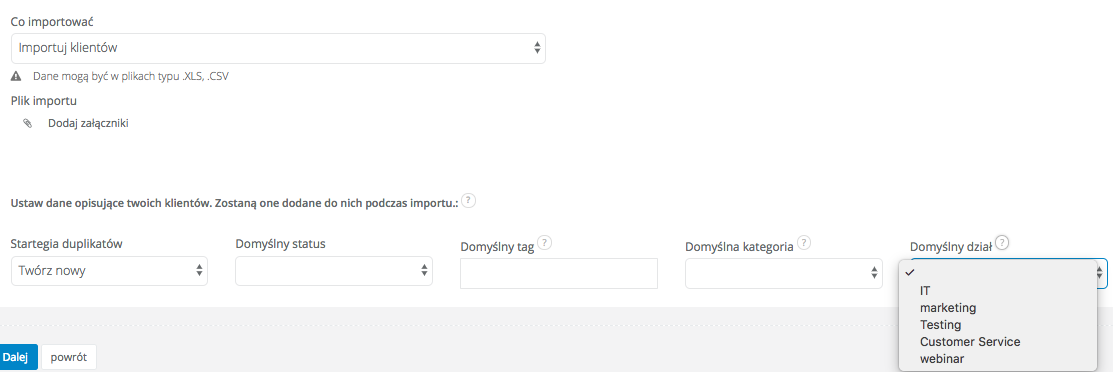
Sortowanie danych za pomocą działów
W większości modułów w Sugesterze masz możliwość wyszukiwania danych po dziale.W zakładce Zadania, Projekty, Klienci i Interesy zrobisz to, korzystając z wyszukiwarki, jaka znajduje się zawsze po lewej stronie. Znajdziesz tam pole Dział, które możesz dowolnie zmieniać.
W przypadku inboxu wykorzystaj do sortowania opcję -wszystkie działy-, która znajduje się pod przyciskiem Wyślij email.
Zarządzaj całą swoją firmą w jednej aplikacji. Wypróbuj Sugester przez 30 dni za darmo!
Rozpocznij darmowy okres testowyPowrót

Dodaj komentarz